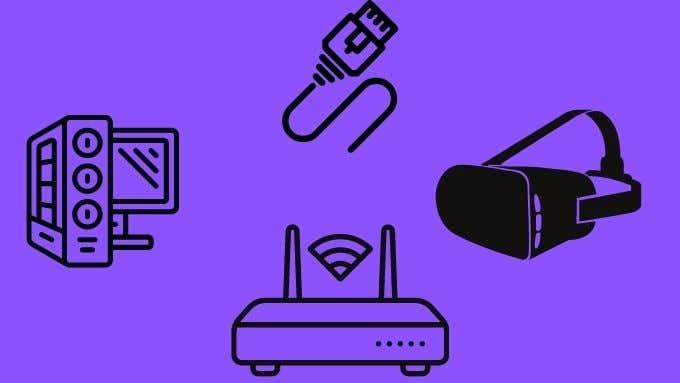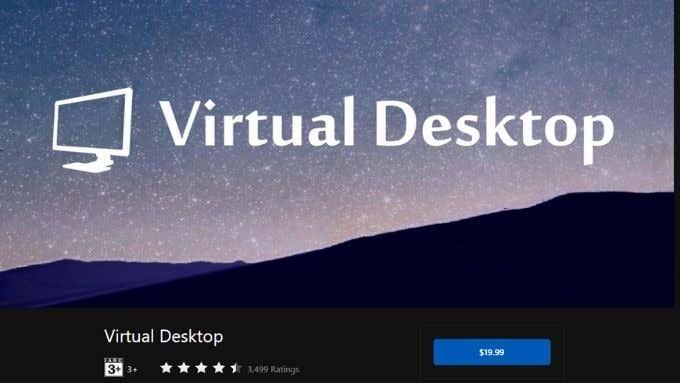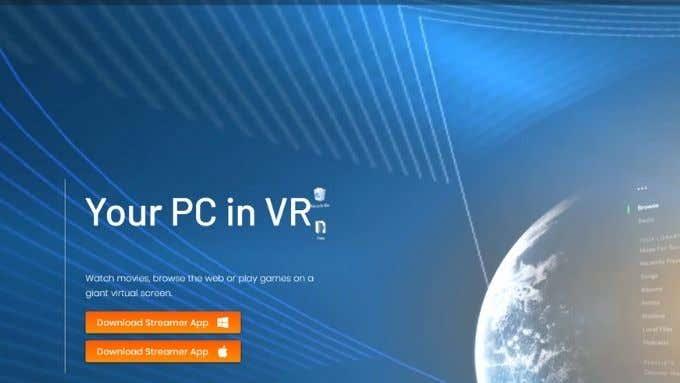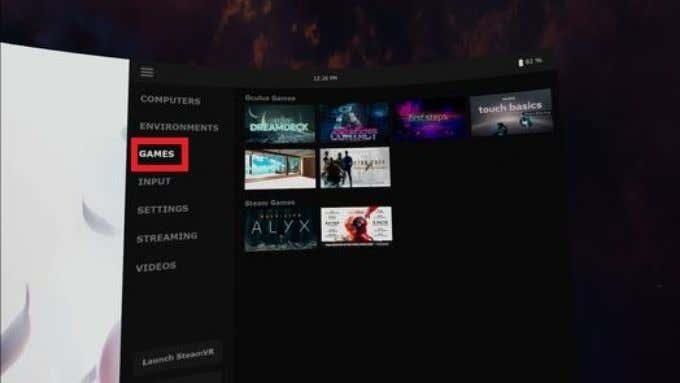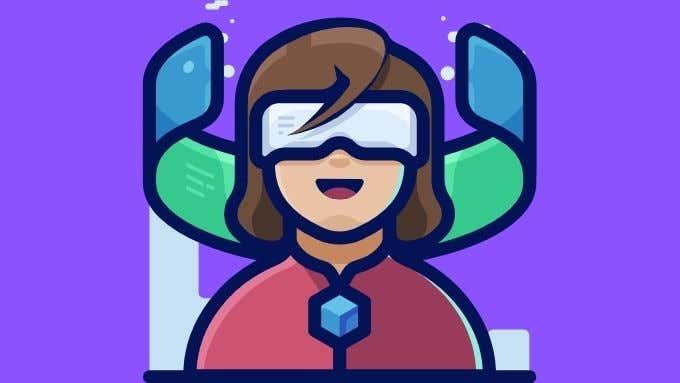L' Oculus Quest és un auricular VR autònom revolucionari que us permet caminar pel món virtual sense que cap cable del món real encosti el vostre estil. Tanmateix, si voleu experimentar jocs de realitat virtual per PC sense fil d'avantguarda al vostre Quest, la vostra única opció ha estat un cable USB i la funció Oculus Link . Això ja no és cert, amb PC VR sense fil que s'ofereix com a característica de Virtual Desktop for Quest.
Què és l'escriptori virtual?
L'escriptori virtual és una aplicació per a Oculus Quest que us permet veure l'escriptori del vostre ordinador en un entorn de realitat virtual sense fils mitjançant Wi-Fi. Podeu tenir una pantalla tan gran com vulgueu, canviar l'aspecte de la vostra oficina i, en general, utilitzar els vostres auriculars de realitat virtual com a reemplaçament total del vostre monitor físic. És ideal per a la privadesa i quan viatgeu amb el vostre ordinador portàtil, pot ser més còmode que fer determinades tasques en una petita pantalla de portàtil.

També hi ha una versió de Virtual Desktop per a ordinadors d'escriptori que està pensada per utilitzar-la amb un Oculus Rift i altres auriculars de realitat virtual amb cable. Aquest article només tracta sobre l'aplicació Oculus Quest.
Què necessites
Per tal que el vostre joc de realitat virtual per a PC sense fil funcioni, necessitareu alguns components clau:
- Un Oculus Quest o Oculus Quest 2 .
- Un ordinador preparat per a la realitat virtual amb un port Ethernet .
- Una connexió Ethernet entre el vostre ordinador i el vostre encaminador.
- Una còpia de pagament de Virtual Desktop de la botiga Oculus Quest.
- L'aplicació de reproducció d'escriptori virtual per a Windows.
- Un joc de realitat virtual instal·lat al vostre ordinador.
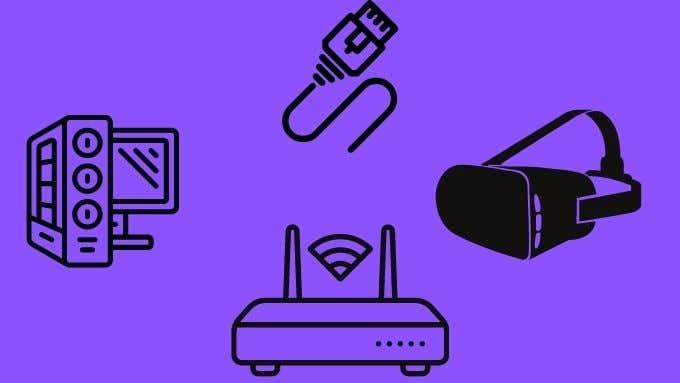
L'escriptori virtual també està disponible en forma beta per a macOS, però no és compatible amb jocs de realitat virtual, principalment perquè els jocs de realitat virtual no són compatibles amb macOS en aquest moment.
La configuració de maquinari recomanada
La realitat virtual sense fil amb l'escriptori virtual a Oculus Quest funcionarà amb una gran varietat de configuracions de maquinari, però algunes configuracions seran menys estables i fluides que altres. Això pot no importar tant quan es tracta d'utilitzar l'escriptori virtual per a la navegació web, veure pel·lícules o productivitat. Tanmateix, quan es tracta de jocs de realitat virtual per PC sense fil, la transmissió de baixa latència és essencial.
Com s'ha esmentat a la llista de requisits de la secció anterior, és molt recomanable que connecteu l'ordinador amb el joc directament a l'encaminador mitjançant un cable Ethernet. A més, els auriculars Quest s'han de connectar preferiblement a l'encaminador mitjançant una xarxa sense fil de 5 Ghz. També hauríeu d'estar prou a prop de l'encaminador per obtenir un senyal fort sense obstruccions.
És probable que els encaminadors de gamma alta amb CPU més potents proporcionin una millor experiència. Alternativament, podeu provar de reduir el trànsit d'altres xarxes al mínim mentre esteu a la realitat virtual.
Alguns usuaris han passat a connectar un encaminador dedicat de 5 Ghz al seu ordinador a través d'Ethernet, de manera que tot l'encaminador només es dediqui a gestionar el trànsit de dades VR. Si teniu un encaminador de recanvi , val la pena provar-ho.
Obtenir jocs de realitat virtual per a PC sense fil a l'escriptori virtual: pas a pas
Suposarem que no teniu cap programari instal·lat i configurat, començant només amb el maquinari al seu lloc:
- Primer, aneu a la botiga d'aplicacions Oculus Quest. A continuació, compreu i instal·leu Virtual Desktop .
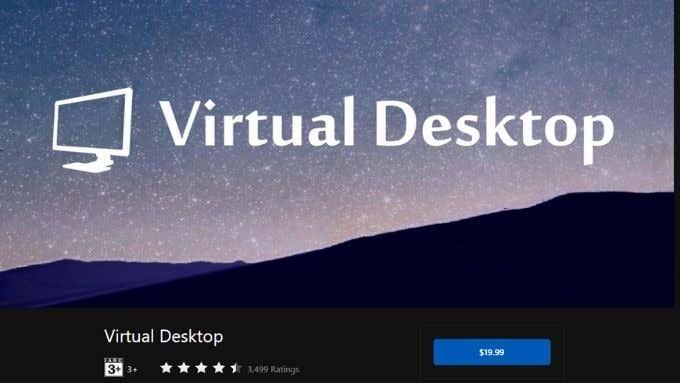
- A continuació, aneu al lloc web de l'escriptori virtual i descarregueu l'aplicació streamer per a Windows.
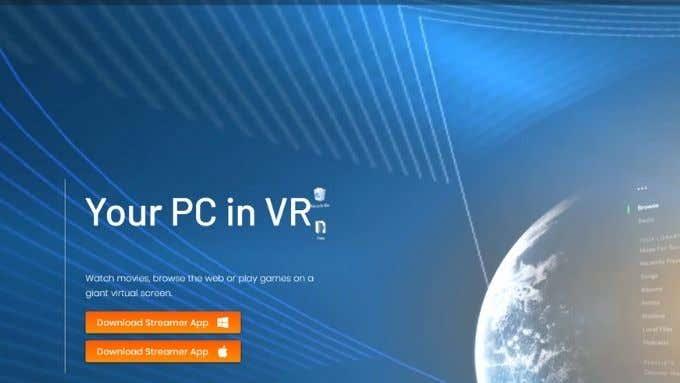
- Instal·leu l'aplicació streamer i executeu-la.
- Introduïu el vostre nom d'usuari d'Oculus Quest al camp corresponent. Reduïu al mínim el streamer si voleu, però deixeu-lo en marxa.
- Ara inicieu l'escriptori virtual a la vostra Quest . Hauria de mostrar que el vostre ordinador està detectat i simplement us podeu connectar.
- Ara que esteu a l'escriptori virtual i podeu veure la pantalla de l'ordinador a la realitat virtual, manteniu premut el menú del controlador esquerre per obrir el menú de configuració de l'aplicació. Si utilitzeu el seguiment manual, feu servir el gest del menú amb la mà esquerra.
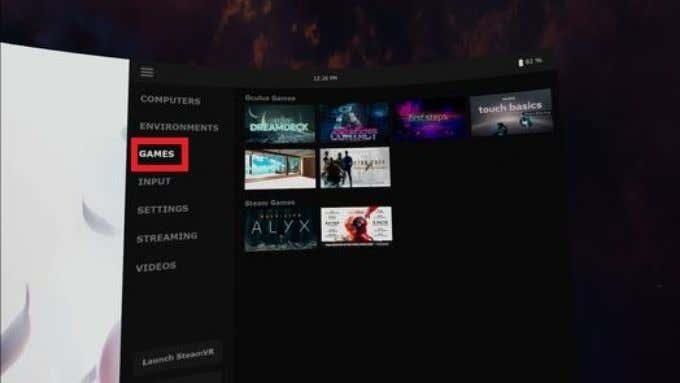
- Canvieu a la pestanya Jocs i apareixerà una llista de jocs de realitat virtual detectats, seleccioneu el que voleu jugar i ja està!
També podeu llançar els vostres jocs de realitat virtual des de l'escriptori com ho faríeu habitualment. L'escriptori virtual hauria de detectar que el joc demana un auricular de realitat virtual i prendre el control mitjançant WiFi.
Utilitzant Oculus Air Link
Fins fa poc, l'única manera d'aconseguir aquesta funció de realitat virtual sense fil a l'escriptori virtual era comprar l'aplicació i després descarregar una versió alternativa que afegia la funció. Això no és una cosa que tothom se senti còmode fent, així que és fantàstic que ara pugueu jugar a PC VR sense fil sense aquesta molèstia.
Tanmateix, gairebé exactament al mateix temps que la funció es va incorporar a la versió de la botiga d'aplicacions de Virtual Desktop, el mateix Oculus ha llançat una funció oficial de VR per a PC sense fil per al Quest 2 anomenada Oculus Air Link .
Hem escrit abans sobre l'Oculus Link basat en USB i això és pràcticament el mateix sense el cable. Ara mateix, la funció encara està en versió beta i només la podeu trobar a la secció de funcions experimentals de la configuració de la vostra Quest.
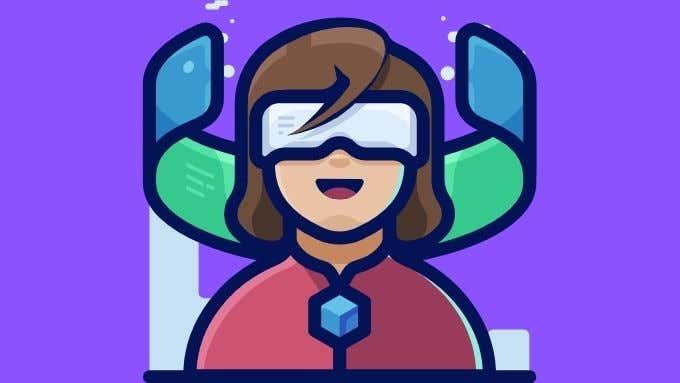
Si teniu un Quest 2, no hi ha cap mal provar l'enllaç Oculus Air per veure si us funciona millor que l'escriptori virtual. Tenim la sensació que probablement Oculus tindrà la solució més polida al final.
Si encara teniu una Quest de primera generació, aleshores l'escriptori virtual és l'únic joc de la ciutat. A menys que Oculus decideixi fer-ho funcionar amb el seu maquinari més antic.
Jugar a jocs que no siguin VR
Tant de bo, ara hagis experimentat la glòria de la realitat virtual per a PC sense fil per tu mateix, però no oblidis que també pots jugar a jocs que no siguin VR a l'escriptori virtual. Els jocs habituals es poden jugar al monitor virtual amb la mateixa facilitat que podeu fer-hi treballs avorrits d'oficina.